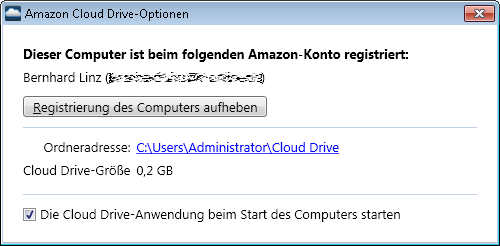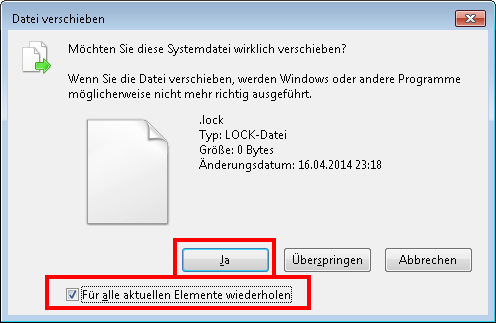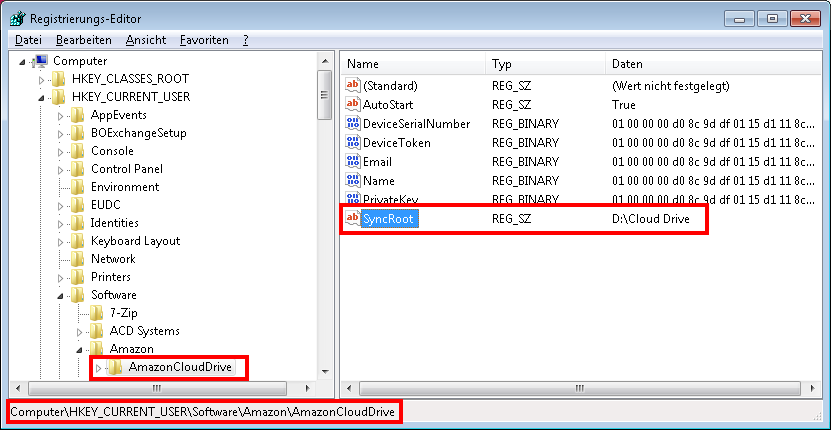Amazon Cloud Drive Ordner verschieben Ordneradresse aendern
Aus znilwiki
Problem
Leider gibt es in der Software der zum Amazon Cloud Drive keine Möglichkeit den Pfad zu verschieben. Man kann auch bei der Installation den Pfad nicht verschieben:
Somit liegt der Ordner zumeist fest auf Laufwerk C: im Benutzerverzeichnis (siehe Bild zuvor)
Nur ist C: eine SSD und wir hätten die Daten wirklich gerne woanders. Naja, eine kurze Suche in der Registry nach dem Pfad brachte auch schon die Lösung :-)
Lösung
Beendet den Amazon Cloud Drive Client - Rechte Maustaste auf sein Taskleistensymbol und Beenden wählen.
Verschiebt den Ordner
C:\Users\Benutzername\Cloud Drive
an seinen neuen Ort. Dabei könnt Ihr auch ggf. den Namen des Ordners anpassen. ich verschiebe meinen nach D:\ zu
D:\Cloud Drive
Wenn er fragt ob der auch Systemdateien etc. verschieben soll: JA, soll er!
Dann öffnet Ihr den Registry-Editor und navigiert zum Schlüssel
HKEY_CURRENT_USER\Software\Amazon\AmazonCloudDrive
Da gibt es dann den Wert
SyncRoot
Und da tragen wir unseren neuen Pfad ein:
Nun können wir den Client wieder starten und das Ergebnis kontrollieren:
Ich konnte es nicht testen aber ich vermute mal das die Änderung auch eventuelle Updates des Clienst überleben wird.
--Bernhard Linz 15:57, 18. Apr. 2014 (CEST)